Résolu : iTunes ne peut pas se connecter à l’iPhone (Valeur manquante)
par Nathan Martin
le 23 janvier 2020
La restauration d’un iPhone ou d’un iPad par iTunes est l’une des solutions les plus efficaces pour résoudre les problèmes fréquents des appareils iOS, comme par exemple : un iPhone désactivé, un iPhone bloqué sur un écran blanc avec le logo d’Apple, un iPhone mort bloqué sur un écran noir. Cependant, vous pourriez parfois avoir du mal à connecter votre iPhone endommagé à iTunes et voir un message d’alerte disant « iTunes ne peut pas se connecter à l’iPhone. Valeur manquante. »
Lorsqu’iTunes dit qu’il n’a pas pu se connecter à l’iPhone ou à l’iPad et qu’il y a une valeur manquante, cela veut dire qu’il y a quelque chose qui ne va pas avec votre iPhone/iPad, c’est pourquoi iTunes ne peut pas se connecter normalement.
Heureusement, il existe 2 astuces efficaces qui vous permettra d’établir une connexion entre votre iPhone/iPad défectueux et iTunes, sans que l’erreur de valeur manquante réapparaisse encore. Si ces méthodes ne marchent pas avec votre appareil, alors le problème vient d’iTunes. Dans ce cas-là, mettre à jour ou réinstaller iTunes peut vraiment être d’une très grande aide. Obtenez plus de détails dans le reste de cet article.
1. Désactiver/déverrouiller un iPhone / iPad / iPod touch sans iTunes
Si vous n’avez pas le temps d’effectuer toutes les étapes de dépannage pour résoudre l’erreur de valeur manquante sur iTunes, alors vous pouvez tout juste laisser tomber iTunes et passer à d’autres outils pour réparer votre iPhone / iPad / iPod touch qui est désactivé, qui ne veut pas s’allumer ou qui est bloqué. Passvers — Restauration De Système iOS est une très bonne alternative à iTunes.
C’est un expert dans la réparation de problème de système des appareils iOS, surtout lorsque vous ne pouvez plus entrer dans votre appareil. Et ce qui le différencie d’iTunes, c’est qu’il fournit un guide détaillé tout au long du processus de réparation. Plus important encore, vous n’aurez plus besoin de vous inquiéter au sujet de la connexion avec un iPhone ou iPad qui est désactivé, verrouillé ou bloqué, car aucune erreur ne se produira lors d’une restauration d’un appareil iOS avec Restauration De Système iOS.
Les étapes ci-dessous vous montreront comment utiliser ce logiciel pour résoudre le problème de votre appareil iOS, sans que vous ayez à rencontrer les mêmes messages d’alerte que sur iTunes.
Étape 1. Téléchargez Passvers — Restauration De Système iOS sur votre ordinateur et installez-le.
Étape 2. Lancez Passvers — Restauration De Système iOS, cliquez sur « Restauration De Système iOS » pour entrer dans l’interface comme affichée ci-dessous. Cliquez ensuite sur « Démarrer ».

Étape 3. Mettez votre appareil en Mode Récupération et connectez-le au PC via un câble USB. Sélectionnez le « Mode Standard » puis cliquez sur « Confirmer ».
Note : Le « Mode Avancé » effacera toutes les données sur votre appareil.

Astuce : Vous pouvez également connecter directement votre iPhone/iPad désactivé à Restauration De Système iOS. Le logiciel détectera automatiquement l’appareil connecté et qui ne fonctionne pas correctement, il vous indiquera ensuite comment entrer en Mode Récupération / Mode DFU.
Étape 4 : Le modèle et la version iOS de votre appareil seront affichés à l’écran. Assurez-vous que les informations sur votre appareil iOS sont bien correctes, puis cliquez sur « Suivant » pour télécharger le firmware correspondant.

Étape 5 : Après le téléchargement du firmware, Passvers — Restauration De Système iOS commencera à réparer votre iPhone / iPad / iPod touch. Veuillez ne pas déconnecter votre iPhone et vous assurer que la connexion Internet est bien stable.
Étape 6 : Veuillez attendre que la barre de chargement du processus atteigne les 100 %, votre iPhone / iPad / iPod touch remarchera alors normalement.

2. Restaurer un iPhone avec iTunes en Mode Récupération
Même si l’erreur « iTunes ne peut pas se connecter à l’iPhone/iPad. Valeur manquante. » s’affiche à l’écran, vous pouvez toujours utiliser iTunes pour restaurer votre iPhone / iPad / iPod touch en Mode Récupération. Le Mode Récupération donne la possibilité à iTunes de reconnaître et de communiquer avec votre iPhone/iPad même si votre appareil ne fonctionne pas normalement.
Étape 1 : Connectez votre iPhone / iPad / iPod touch à l’ordinateur et lancez iTunes sur votre PC.
Étape 2 : Mettez votre iPhone/iPad en Mode Récupération.
Étape 3 : Après que le logo iTunes apparait sur votre appareil, vous verrez la boîte de dialogue suivante sur votre iTunes. Cliquez sur le bouton « Restaurer » dans la boîte de dialogue et confirmez votre choix quand il vous l’est demander.
Étape 4 : Veuillez patienter pendant le processus de restauration d’iTunes.
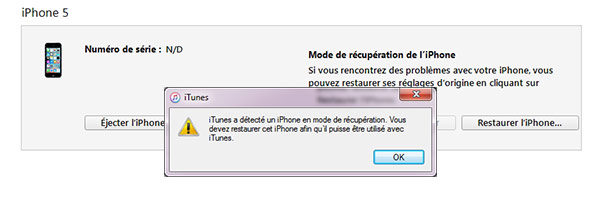
3. Restaurer iPhone en Mode DFU
DFU est l’abréviation de Device Firmware Update, c’est un mode qui permet à iTunes de restaurer votre iPhone peu importe dans quel état votre appareil se trouve actuellement. C’est un mode plus avancé que le Mode Récupération. Si iTunes n’arrive donc pas à se connecter à votre iPhone/iPad lorsqu’il est en Mode Récupération, alors essayez le Mode DFU. Voici comment restaurer votre iPhone en Mode DFU.
Étape 1 : Connectez votre appareil à l’ordinateur et lancez iTunes sur votre PC.
Étape 2 : Mettez votre iPhone en Mode DFU. (Rien n’apparaitra à l’écran de votre appareil lorsque celui-ci est en Mode DFU.)
Étape 3 : Lorsque votre iPhone est en Mode DFU, vous verrez une nouvelle fenêtre apparaitre sur iTunes. Sélectionnez-y l’option « Restaurer ».
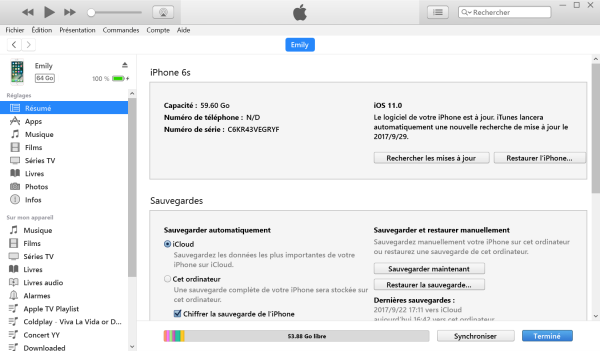
Étape 4 : iTunes se connectera à votre iPhone sans aucune erreur et le restaurera vers un état normal.
Si ni le Mode Récupération ni le Mode DFU n’ont pu vous permettre de réparer l’erreur sur iTunes, alors nous vous recommandons fortement d’utiliser Passvers — Restauration De Système iOS.
4. Mettre iTunes à jour
Si les solutions ci-dessus n’ont pas marcher dans votre cas, alors essayez de mettre iTunes à jour.
- Sur un PC Windows, cliquez sur « Aide » > « Rechercher les mises à jour » pour obtenir la toute dernière version disponible d'iTunes.
- Sur un Mac, lancez iTunes, cliquez sur « iTunes » > « Rechercher les mises à jour ».
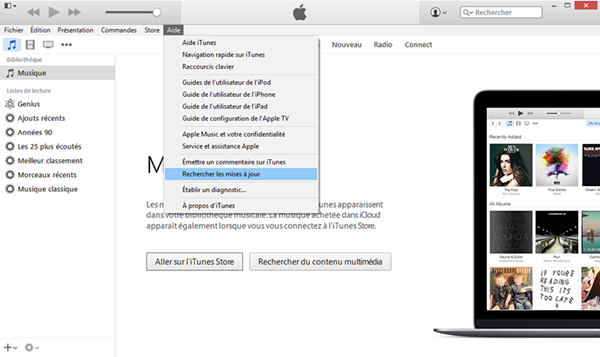
Après que vous ayez mis votre iTunes à jour vers la toute dernière version disponible, connectez votre iPhone à l’ordinateur et lancez de nouveau iTunes. Si l’erreur « iTunes ne peut pas se connecter à l’iPhone. Valeur manquante. » apparait encore à l’écran, alors répétez les étapes ci-dessus avec la nouvelle version d’iTunes.
5. Réinstaller iTunes
Si votre problème n’est toujours pas résolu, alors vous pouvez considérer une réinstallation d’iTunes. Avant de réinstaller iTunes, assurez-vous d’avoir bien désinstallé iTunes et tous ses composants. Après que vous aurez réinstallé iTunes, essayez de nouveau les astuces avec le Mode Récupération et le Mode DFU, puis voyez si le message d’erreur « iTunes ne peut pas se connecter à l’iPhone. Valeur manquante. » apparait encore à l’écran ou non.
6. Utiliser un câble lightning original d’Apple
Cela peut peut-être sembler un peu stupide, mais certains utilisateurs ont remarqué qu’ils pouvaient connecter l’iPhone/iPad désactivé à iTunes sans message d’erreur de valeur manquante, juste après avoir utilisé un câble lightning original d’Apple. Il y a bien des câbles USB tierces qui permettent de charger vos appareils iOS, mais qui ne marchent pas lors de la restauration d’un appareil avec iTunes.
J’espère que le problème avec votre iPhone/iPad a pu être bien résolu. Si vous rencontrez encore d’autres problèmes avec votre appareil iOS ou avec iTunes, alors lisez les astuces de dépannage iTunes pour avoir plus de détails sur le sujet ou essayez Passvers — Restauration De Système iOS, une superbe alternative à iTunes qui permet de résoudre toute sorte de problème de système.